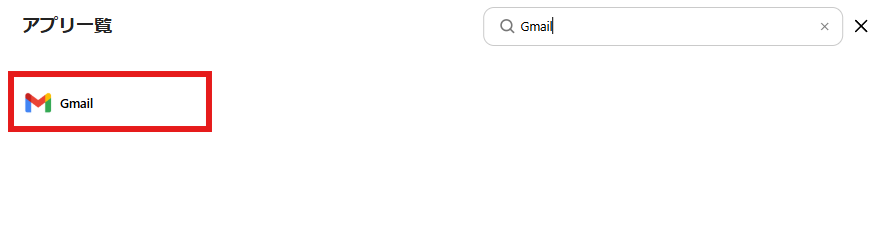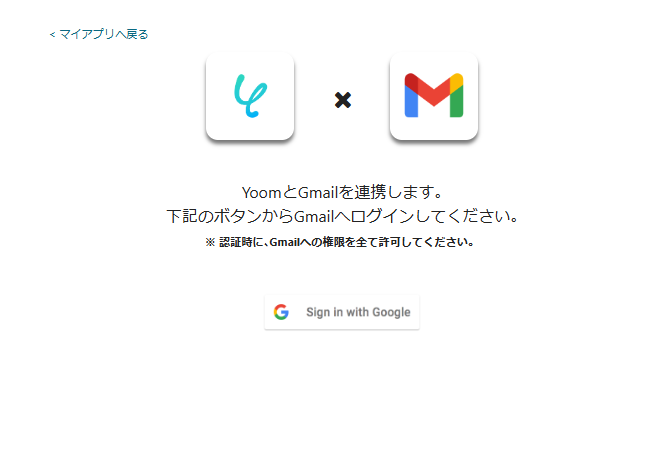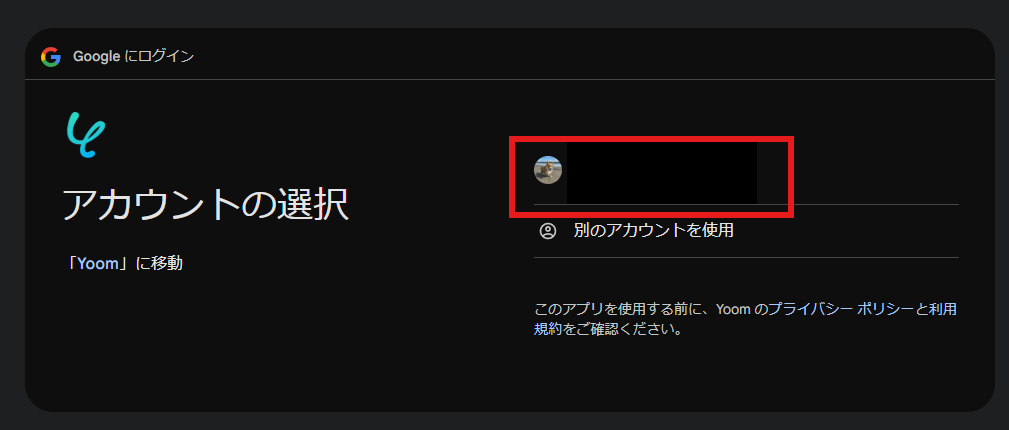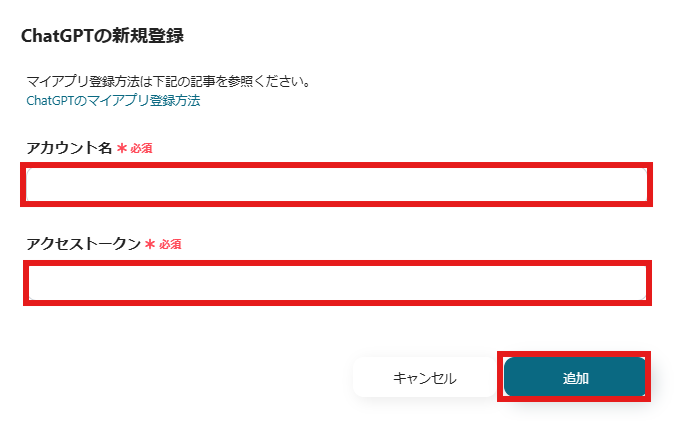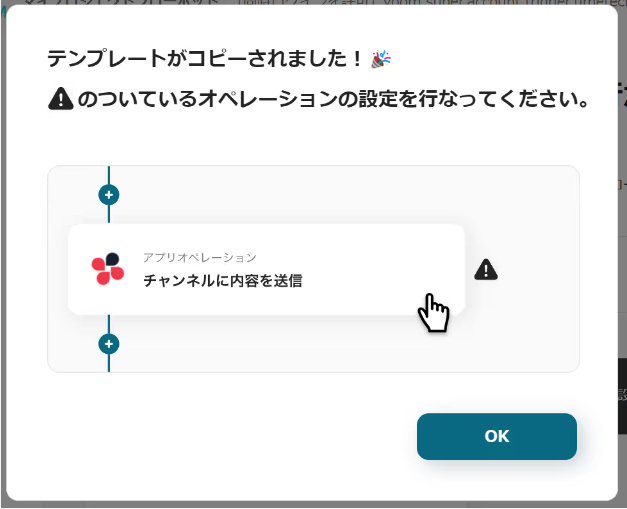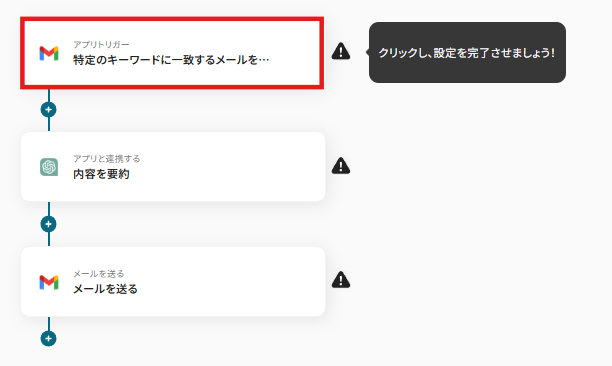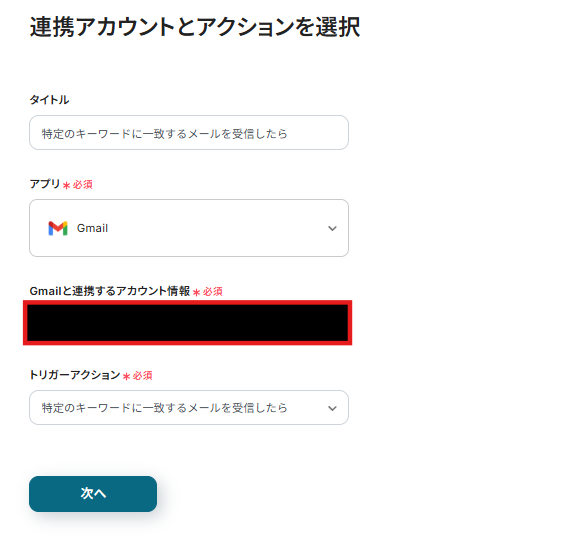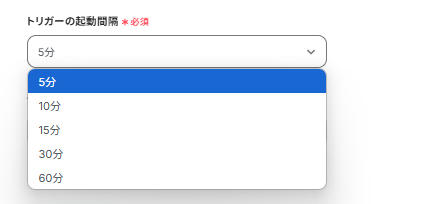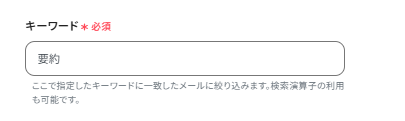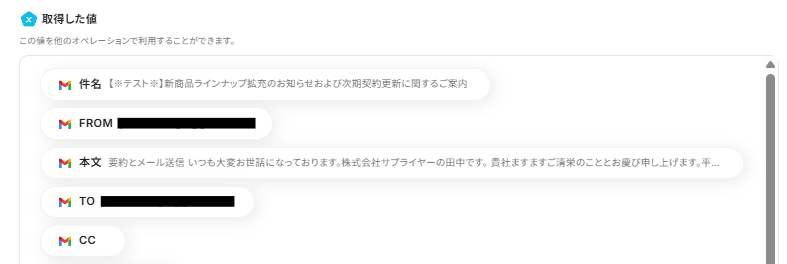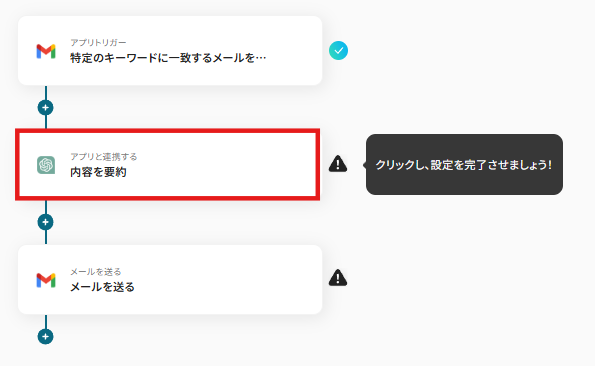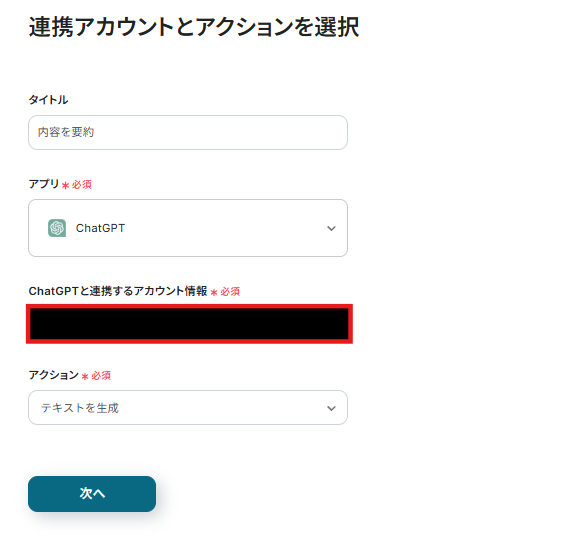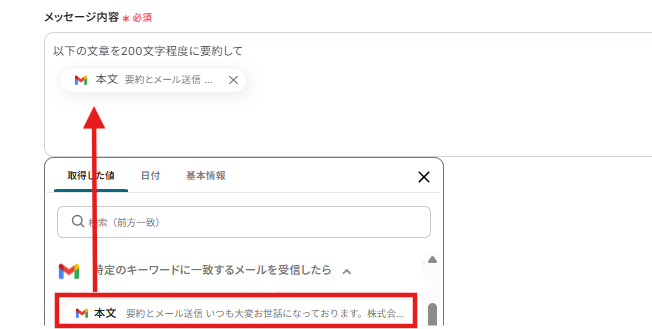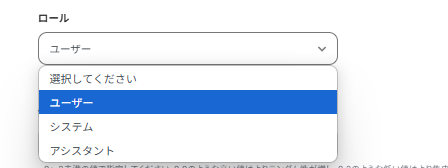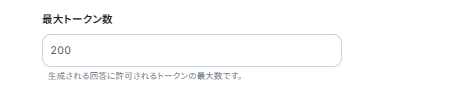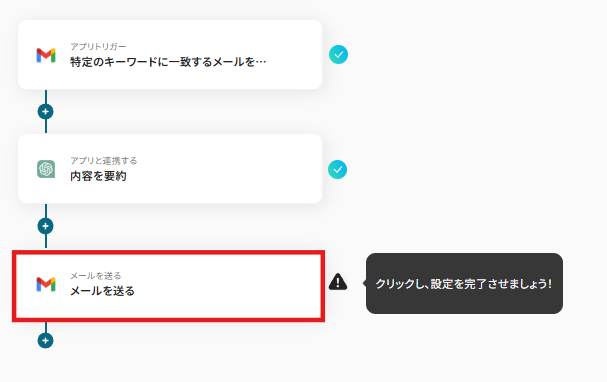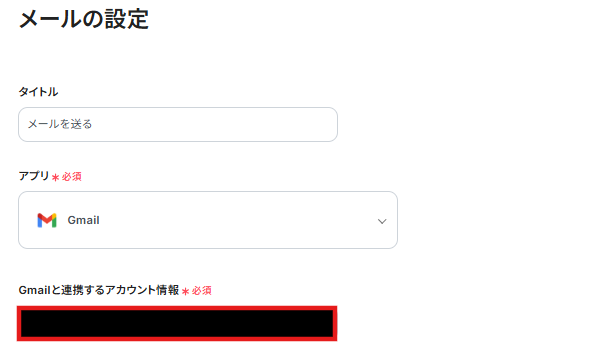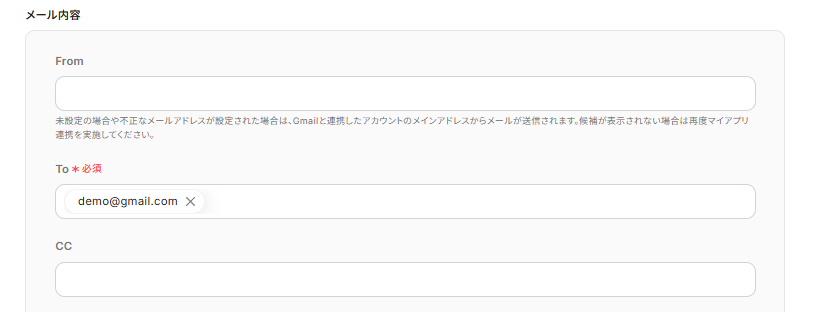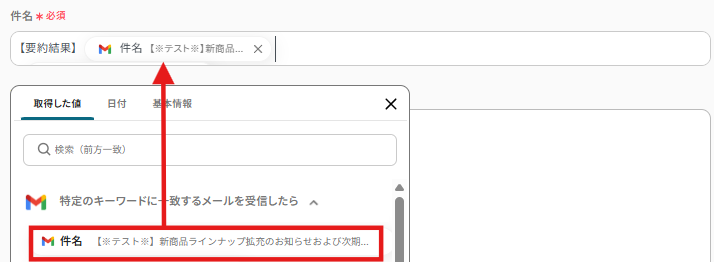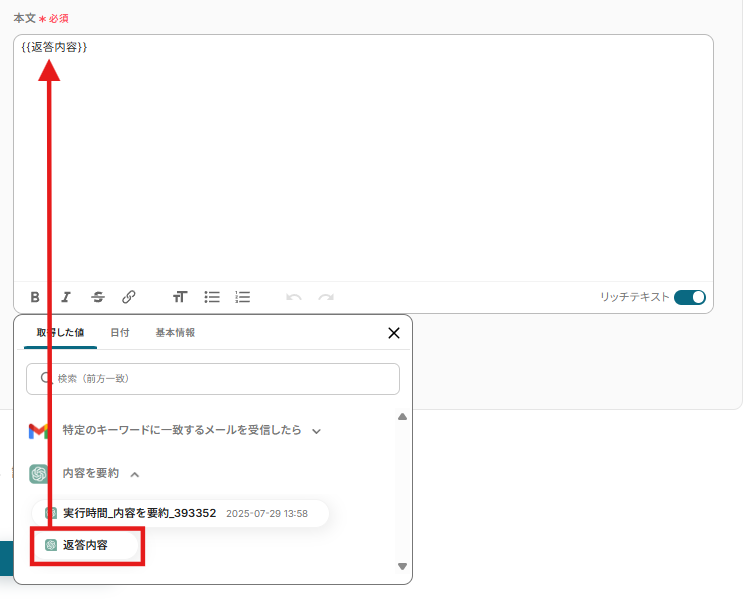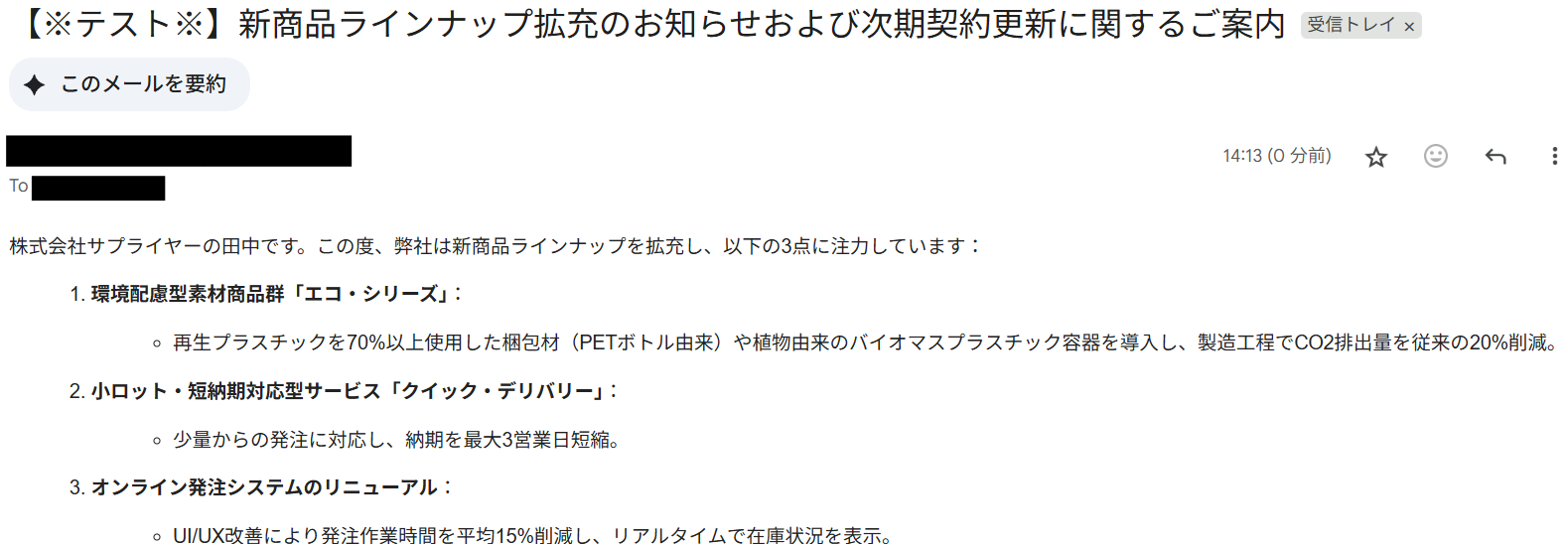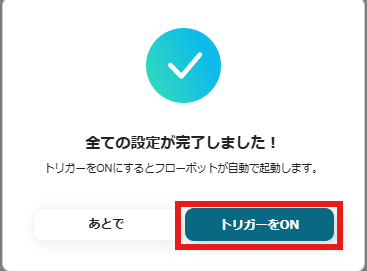Gmailで受信した内容をChatGPTで要約し、要約メールを自動返信する
試してみる
■概要
「Gmailで受信した内容をChatGPTで要約し、要約メールを自動返信する」フローは、日々大量に届くメールの対応を効率化する業務ワークフローです。
Gmailに届いたメールを自動的にChatGPTで要約し、その要約内容を元に自動で返信メールを送信します。
これにより、メール対応にかかる時間を大幅に削減し、重要な業務に集中できる環境を実現します。
■このテンプレートをおすすめする方
・日々多くのメールを処理しているビジネスパーソン
・メール対応の効率化を図りたいサポートスタッフ
・AIを活用して業務を自動化したいIT担当者
・GmailとChatGPTの連携を試してみたい方
■注意事項
・Gmail、ChatGPTのそれぞれとYoomを連携してください。
・トリガーは5分、10分、15分、30分、60分の間隔で起動間隔を選択できます。
・プランによって最短の起動間隔が異なりますので、ご注意ください。
・ChatGPT(OpenAI)のアクションを実行するには、OpenAIのAPI有料プランの契約が必要です。(APIが使用されたときに支払いができる状態)
https://openai.com/ja-JP/api/pricing/
・ChatGPTのAPI利用はOpenAI社が有料で提供しており、API疎通時のトークンにより従量課金される仕組みとなっています。
そのため、API使用時にお支払いが行える状況でない場合エラーが発生しますのでご注意ください。
「Gmailで受け取った長文メールの内容を把握するのが大変…」「問い合わせメールへの返信文を、毎回ChatGPTに内容を貼り付けて考えている…」
このように、日々の業務でGmailとChatGPTを行き来する作業に、時間や手間を感じていませんか?定型的な作業でありながら、少しずつ時間を奪われ、本来集中すべき業務の妨げになっているケースは少なくありません。
もし、Gmailで受信したメールの内容をChatGPTが自動で処理し、要約や返信案を作成してくれる仕組みがあれば、情報収集や文章作成にかかる時間を大幅に削減し、より創造的で重要な業務に集中できる環境が整います。
今回ご紹介する自動化の設定は、プログラミングの知識がなくても簡単に設定できるため、ぜひこの機会に導入して日々の業務をもっと効率化しましょう!
とにかく早く試したい方へ
YoomにはGmailとChatGPTを連携するためのテンプレートが用意されているので、今すぐ試したい方は以下よりバナーをクリックしてスタートしましょう!
Gmailで受信した内容をChatGPTで要約し、要約メールを自動返信する
試してみる
■概要
「Gmailで受信した内容をChatGPTで要約し、要約メールを自動返信する」フローは、日々大量に届くメールの対応を効率化する業務ワークフローです。
Gmailに届いたメールを自動的にChatGPTで要約し、その要約内容を元に自動で返信メールを送信します。
これにより、メール対応にかかる時間を大幅に削減し、重要な業務に集中できる環境を実現します。
■このテンプレートをおすすめする方
・日々多くのメールを処理しているビジネスパーソン
・メール対応の効率化を図りたいサポートスタッフ
・AIを活用して業務を自動化したいIT担当者
・GmailとChatGPTの連携を試してみたい方
■注意事項
・Gmail、ChatGPTのそれぞれとYoomを連携してください。
・トリガーは5分、10分、15分、30分、60分の間隔で起動間隔を選択できます。
・プランによって最短の起動間隔が異なりますので、ご注意ください。
・ChatGPT(OpenAI)のアクションを実行するには、OpenAIのAPI有料プランの契約が必要です。(APIが使用されたときに支払いができる状態)
https://openai.com/ja-JP/api/pricing/
・ChatGPTのAPI利用はOpenAI社が有料で提供しており、API疎通時のトークンにより従量課金される仕組みとなっています。
そのため、API使用時にお支払いが行える状況でない場合エラーが発生しますのでご注意ください。
GmailとChatGPTを連携してできること
GmailとChatGPTのAPIを連携すれば、Gmailで受信したメールの情報をトリガーに、ChatGPTで要約や文章作成などを自動で行うことが可能になります。手作業によるコピー&ペーストや、アプリ間の画面切り替えといった手間が一切なくなり、業務効率を向上させることができます。
ここでは具体的な自動化の例を複数ご紹介します。気になる内容があれば、ぜひクリックしてみてください!
Gmailで受信した内容をChatGPTで要約し、要約メールを自動返信する
日々大量に届くメール、特に海外からの長文メールやレポートなどを読むのに時間がかかっていませんか?この連携を使えば、特定の条件を満たすメールをGmailで受信した際に、その内容を自動でChatGPTに送り、指定した言語で要約させることができます。
作成された要約は、指定のアドレスにメールで自動送信されるため、長文メールの要点を即座に把握し、迅速な意思決定や対応が可能になります。
この連携は、Gmailから取得した情報をAIで処理し、再度Gmailでアクションを実行する、データ加工を含む自動化の一例です。
Gmailで受信した内容をChatGPTで要約し、要約メールを自動返信する
試してみる
■概要
「Gmailで受信した内容をChatGPTで要約し、要約メールを自動返信する」フローは、日々大量に届くメールの対応を効率化する業務ワークフローです。
Gmailに届いたメールを自動的にChatGPTで要約し、その要約内容を元に自動で返信メールを送信します。
これにより、メール対応にかかる時間を大幅に削減し、重要な業務に集中できる環境を実現します。
■このテンプレートをおすすめする方
・日々多くのメールを処理しているビジネスパーソン
・メール対応の効率化を図りたいサポートスタッフ
・AIを活用して業務を自動化したいIT担当者
・GmailとChatGPTの連携を試してみたい方
■注意事項
・Gmail、ChatGPTのそれぞれとYoomを連携してください。
・トリガーは5分、10分、15分、30分、60分の間隔で起動間隔を選択できます。
・プランによって最短の起動間隔が異なりますので、ご注意ください。
・ChatGPT(OpenAI)のアクションを実行するには、OpenAIのAPI有料プランの契約が必要です。(APIが使用されたときに支払いができる状態)
https://openai.com/ja-JP/api/pricing/
・ChatGPTのAPI利用はOpenAI社が有料で提供しており、API疎通時のトークンにより従量課金される仕組みとなっています。
そのため、API使用時にお支払いが行える状況でない場合エラーが発生しますのでご注意ください。
Gmailの内容をもとに、ChatGPTで請求書の草案を作成する
お客様からの発注依頼メールをもとに、手作業で請求書を作成していませんか?この自動化は、Gmailで受信した依頼メールの内容をChatGPTが読み取り、会社名、金額、品目といった必要な情報を抽出して、請求書の草案を自動で作成するものです。
これにより、請求書作成にかかる工数を大幅に削減し、転記ミスなどのヒューマンエラーを防止できます。
メール本文からAIが必要な情報を抽出し、新たな文章を生成する高度な連携パターンを活用することで、定型的ながらも重要な書類作成業務を効率化します。
Gmailの内容をもとに、ChatGPTで請求書の草案を作成する
試してみる
■概要
日々の業務で受信する大量のGmailの中から、請求書発行の依頼を探し出し、手作業で内容を転記して草案を作成するプロセスに手間を感じていませんか。このワークフローを活用することで、Gmailで特定の依頼メールを受信した際に、その内容をAIが自動的に読み取り、ChatGPTが請求書の草案を作成するため、一連の作業を効率化し、迅速な対応を実現します。
■このテンプレートをおすすめする方
・Gmailで受けた依頼をもとに請求書を作成しており、手作業を減らしたいと考えている方
・ChatGPTなどのAIを活用して、日々の定型的な文章作成業務を効率化したい方
・メールの見落としや、請求情報の手入力による転記ミスを防止したいと考えている方
■このテンプレートを使うメリット
・Gmailでの依頼受信からChatGPTによる草案作成までが自動化されるため、これまで手作業に費やしていた時間を短縮できます
・AIがメール本文から請求に必要な情報を抽出するため、手入力による金額や宛名などの転記ミスといったヒューマンエラーの発生を防ぎます
■注意事項
・Gmail、ChatGPTのそれぞれとYoomを連携してください。
・トリガーは5分、10分、15分、30分、60分の間隔で起動間隔を選択できます。
・プランによって最短の起動間隔が異なりますので、ご注意ください。
・ChatGPT(OpenAI)のアクションを実行するには、OpenAIのAPI有料プランの契約が必要です。(APIが使用されたときに支払いができる状態)
https://openai.com/ja-JP/api/pricing/
・ChatGPTのAPI利用はOpenAI社が有料で提供しており、API疎通時のトークンにより従量課金される仕組みとなっています。そのため、API使用時にお支払いが行える状況でない場合エラーが発生しますのでご注意ください。
GmailとChatGPTの連携フローを作ってみよう
それでは、さっそく実際にGmailとChatGPTを連携したフローを作成してみましょう!今回はYoomを使用して、ノーコードでGmailとChatGPTの連携を進めていきますので、もしまだYoomのアカウントをお持ちでない場合は、こちらの登録フォームからアカウントを発行しておきましょう。
[Yoomとは]
フローの作成方法
今回は「Gmailで受信した内容をChatGPTで要約し、要約メールを自動返信する」フローを作成していきます!
作成の流れは大きく分けて以下です。
- GmailとChatGPTをマイアプリ連携
- 該当のテンプレートをコピー
- Gmailのトリガー設定およびChatGPTのアクション設定
- トリガーをONにし、フローが起動するかを確認
Gmailで受信した内容をChatGPTで要約し、要約メールを自動返信する
試してみる
■概要
「Gmailで受信した内容をChatGPTで要約し、要約メールを自動返信する」フローは、日々大量に届くメールの対応を効率化する業務ワークフローです。
Gmailに届いたメールを自動的にChatGPTで要約し、その要約内容を元に自動で返信メールを送信します。
これにより、メール対応にかかる時間を大幅に削減し、重要な業務に集中できる環境を実現します。
■このテンプレートをおすすめする方
・日々多くのメールを処理しているビジネスパーソン
・メール対応の効率化を図りたいサポートスタッフ
・AIを活用して業務を自動化したいIT担当者
・GmailとChatGPTの連携を試してみたい方
■注意事項
・Gmail、ChatGPTのそれぞれとYoomを連携してください。
・トリガーは5分、10分、15分、30分、60分の間隔で起動間隔を選択できます。
・プランによって最短の起動間隔が異なりますので、ご注意ください。
・ChatGPT(OpenAI)のアクションを実行するには、OpenAIのAPI有料プランの契約が必要です。(APIが使用されたときに支払いができる状態)
https://openai.com/ja-JP/api/pricing/
・ChatGPTのAPI利用はOpenAI社が有料で提供しており、API疎通時のトークンにより従量課金される仕組みとなっています。
そのため、API使用時にお支払いが行える状況でない場合エラーが発生しますのでご注意ください。
ステップ1:GmailとChatGPTをマイアプリ連携
今回使用するアプリをYoomのマイアプリに登録しましょう!
先にマイアプリ登録を行っておくと、後の設定がスムーズになります。
1.Gmailのマイアプリ登録
画面左側の「マイアプリ」をクリックし、その後画面右側の「新規接続」をクリックしましょう。

検索窓にGmailを入力し表示される候補をクリックします。
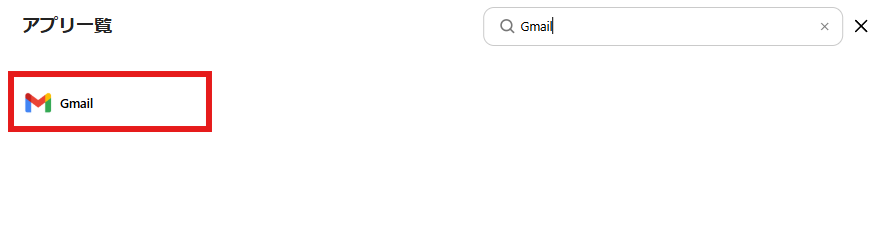
YoomとGmailの連携画面が表示されるので、赤枠の「Sign in with Google」をクリックします。
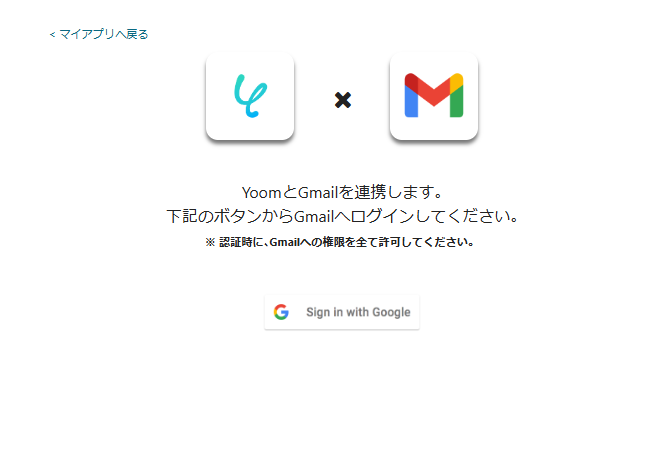
今回連携したいアカウントを選択し、YoomとGmailの連携を進めましょう。
※認証時にはGmailへの権限をすべて許可します。
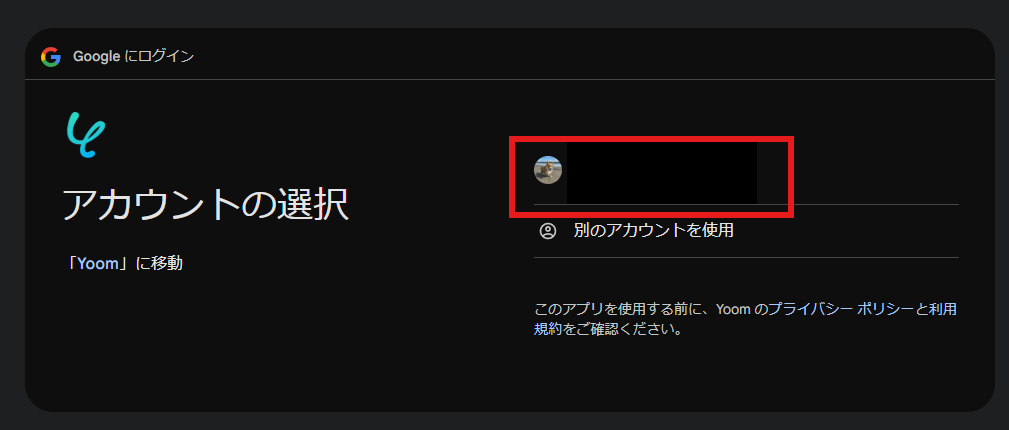
マイアプリにGmailが表示されます。
2.ChatGPTのマイアプリ登録
画面右側の「新規接続」をクリックし、検索窓にChatGPTと入力します。
表示された候補をクリックしましょう。

以下の画像のような画面が表示されるので、内容に従って入力しましょう。
ChatGPTのマイアプリ登録についてはこちらをご確認ください。
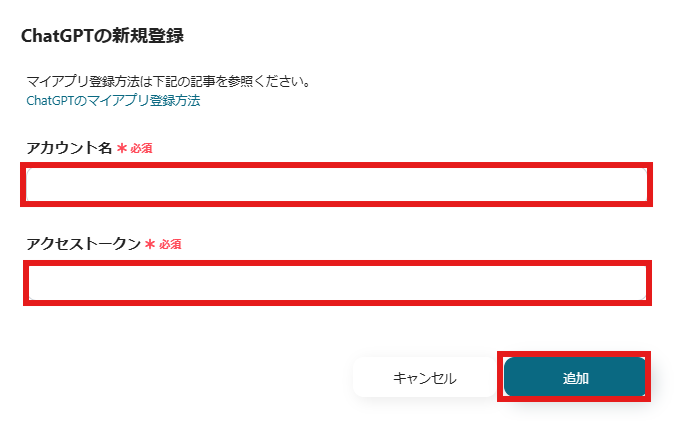
マイアプリにChatGPTが表示されたら完了です。
ステップ2:テンプレートをコピーする
続いてYoomのテンプレートをコピーします。
以下バナーのテンプレートの「このテンプレートを試してみる」のアイコンをクリックします。
Gmailで受信した内容をChatGPTで要約し、要約メールを自動返信する
試してみる
■概要
「Gmailで受信した内容をChatGPTで要約し、要約メールを自動返信する」フローは、日々大量に届くメールの対応を効率化する業務ワークフローです。
Gmailに届いたメールを自動的にChatGPTで要約し、その要約内容を元に自動で返信メールを送信します。
これにより、メール対応にかかる時間を大幅に削減し、重要な業務に集中できる環境を実現します。
■このテンプレートをおすすめする方
・日々多くのメールを処理しているビジネスパーソン
・メール対応の効率化を図りたいサポートスタッフ
・AIを活用して業務を自動化したいIT担当者
・GmailとChatGPTの連携を試してみたい方
■注意事項
・Gmail、ChatGPTのそれぞれとYoomを連携してください。
・トリガーは5分、10分、15分、30分、60分の間隔で起動間隔を選択できます。
・プランによって最短の起動間隔が異なりますので、ご注意ください。
・ChatGPT(OpenAI)のアクションを実行するには、OpenAIのAPI有料プランの契約が必要です。(APIが使用されたときに支払いができる状態)
https://openai.com/ja-JP/api/pricing/
・ChatGPTのAPI利用はOpenAI社が有料で提供しており、API疎通時のトークンにより従量課金される仕組みとなっています。
そのため、API使用時にお支払いが行える状況でない場合エラーが発生しますのでご注意ください。
以下の画像のような画面が表示されたらテンプレートのコピーは完了です。
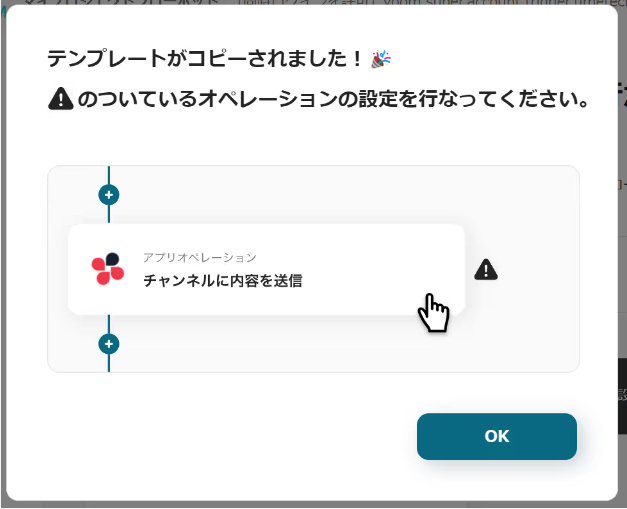
ステップ3:トリガーとなるGmailの設定
特定のキーワードを含むメールを受信したことを自動化のトリガーにするための設定を行います。
以下の赤枠をクリックしましょう。
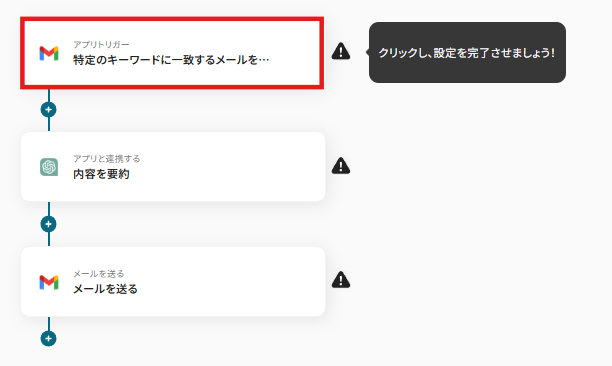
連携アカウントとアクションを選択する画面が表示されるので、今回連携するGmailのアカウントを確認し「次へ」をクリックします。
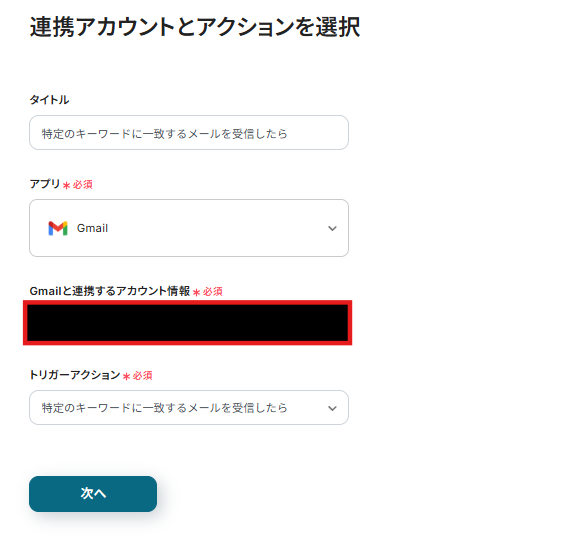
アプリトリガーのAPI接続設定が表示されるので、設定を進めていきましょう。
トリガーの起動間隔は5分・10分・15分・30分・60分から選択できます。
※ご利用プランによって、設定できるトリガーの最短間隔が違うので、その点は要チェックです。
※なお、基本的にはそのプランの最短の起動間隔にしてお使いいただくことをおすすめします。
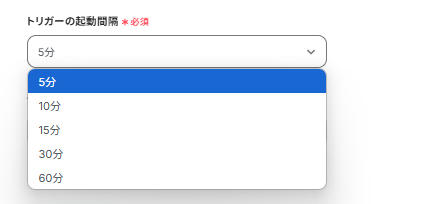
キーワードには以下のように、任意のキーワードを入力します。
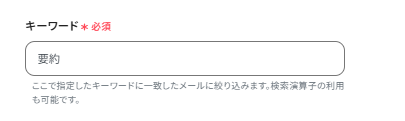
実際に要約対象のメールを送信し、「テスト」をクリックしましょう。
以下の画面のようにアウトプットにメールの内容が表示されます。
この後、この取得した値の内容を入力に使用することができます。
※取得した値に関して、詳しくはこちらをご確認ください。
テスト成功後「保存する」をクリックしましょう。
※今回は架空のメール内容を作成してフローボットを起動しています。
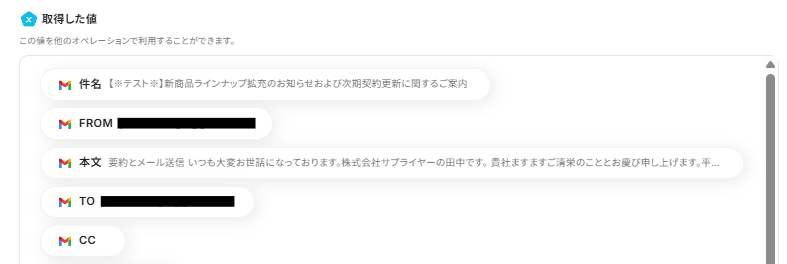
ステップ4:ChatGPTでメールの内容を要約する
※ChatGPT(OpenAI)を使ったアクションを動かすには、OpenAIのAPI有料プランに契約しておく必要があります。APIの利用料金が発生した時にスムーズに支払いができるよう、契約内容を整えておきましょう。https://openai.com/ja-JP/api/pricing/
メールの内容をChatGPTで要約するための設定を行います。
以下の赤枠をクリックしましょう。
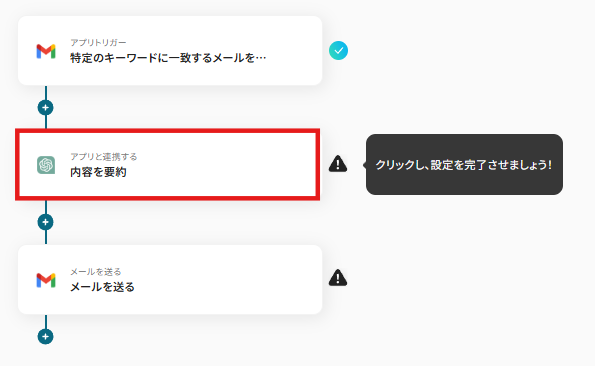
連携アカウントとアクションを選択する画面が表示されるので、今回連携するChatGPTのアカウントを確認し「次へ」をクリックします。
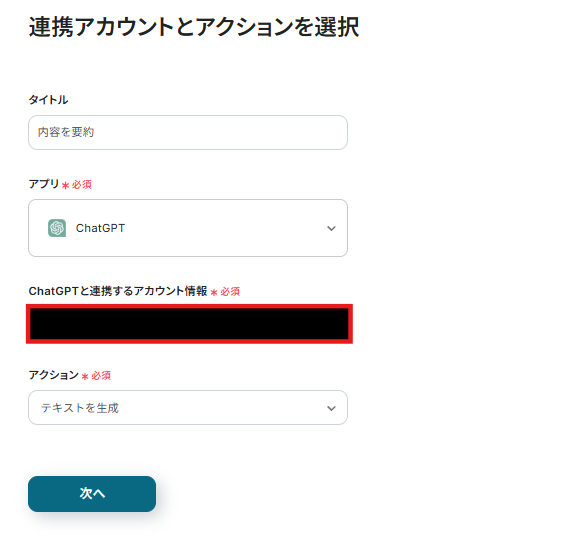
メッセージ内容には以下のように取得した値からGmailの本文を選択し入力しましょう。
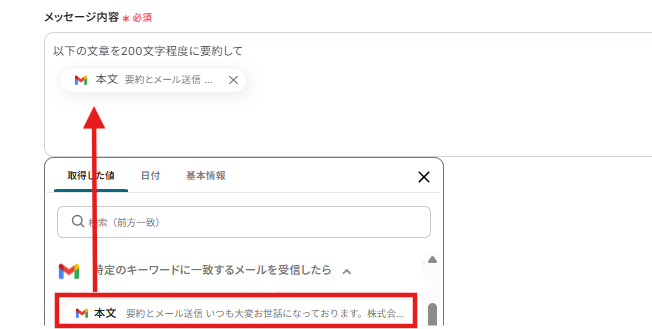
ロールはデフォルトではユーザーとなりますが、任意で選択しましょう!
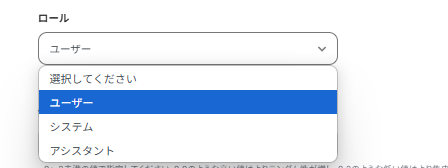
temperatureは値が高いとランダムで予測しにくい出力が多く、面白く、斬新な提案がされることが多く、値が低いとより一貫した、明確で安定した出力が得られます。
今回はようやくなので、明確な答えに近いよう「0.5」を入力しました。

最大トークン数は実用的な範囲で考えると、 入力文(元のメール)のトークン数は約1,000トークン以内に収めると、要約の精度も保たれやすいです。
今回は200と入力しました。
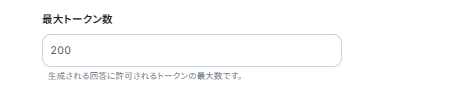
モデルは「gpt-4o」を入力することをお勧めします。

入力ができたら「テスト」をクリックしましょう!
入力後「アウトプット」に、要約された文章が表示されていれば設定完了です。(実際には、指定した通りの要約内容が反映されています。)
テスト成功したことを確認後「保存する」をクリックしましょう!

ステップ5:メールを送信する
要約内容をGmailで送信するための設定を行います。
以下の赤枠をクリックしましょう。
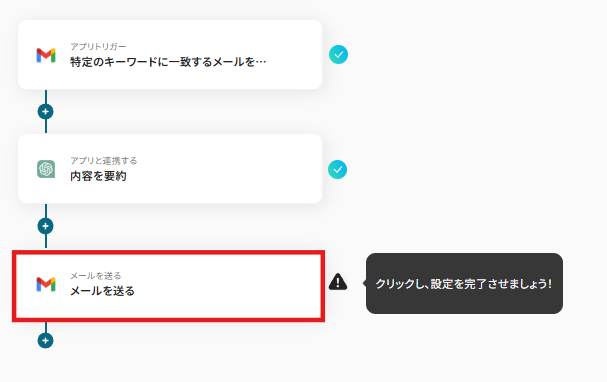
連携アカウントとアクションを選択する画面が表示されるので、今回連携するGmailのアカウントを確認し「次へ」をクリックします。
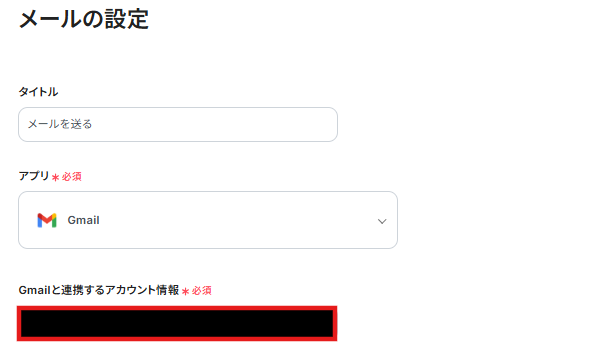
メール内容を入力しましょう。
宛先、CCなど入力を進めます。ここは自由に設定できますが、以下を参考にしてください。
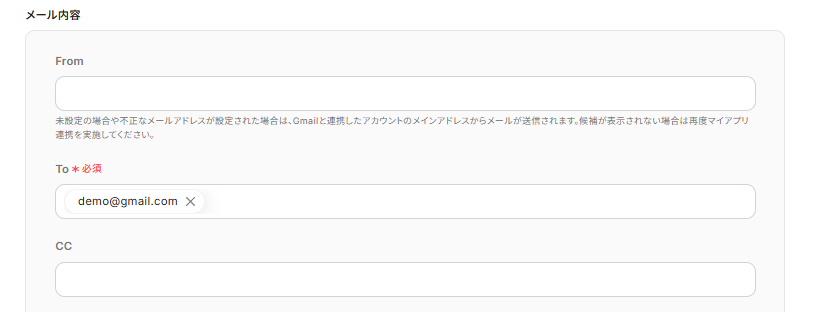
件名には取得した値を使用して要約結果であることを分かりやすくしました。
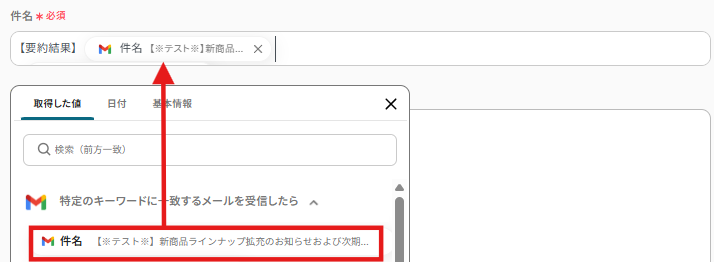
本文には以下のようにChatGPTの返答内容を入力しましょう。
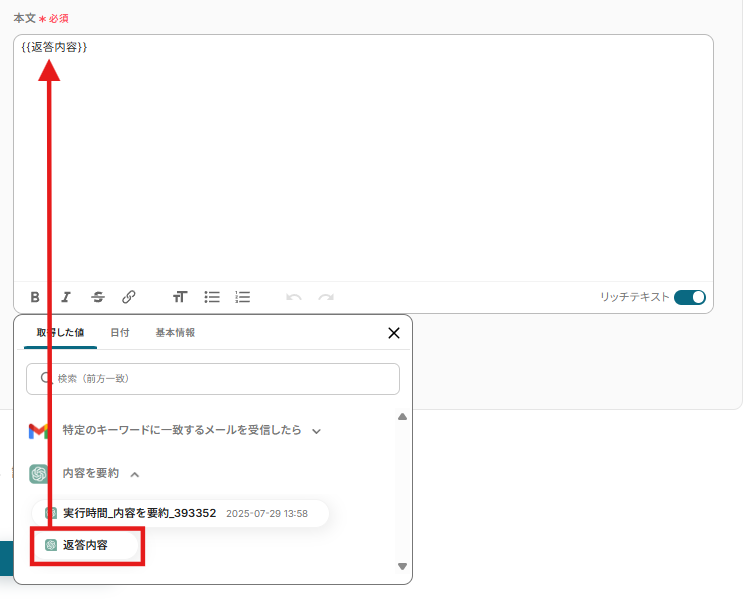
設定後「次へ」をクリックし、確認画面を開きます。
「テスト」をクリックし、実際にメールを送信してみましょう。
以下のように要約内容が送信できていることを確認出来たら「保存する」をクリックします。
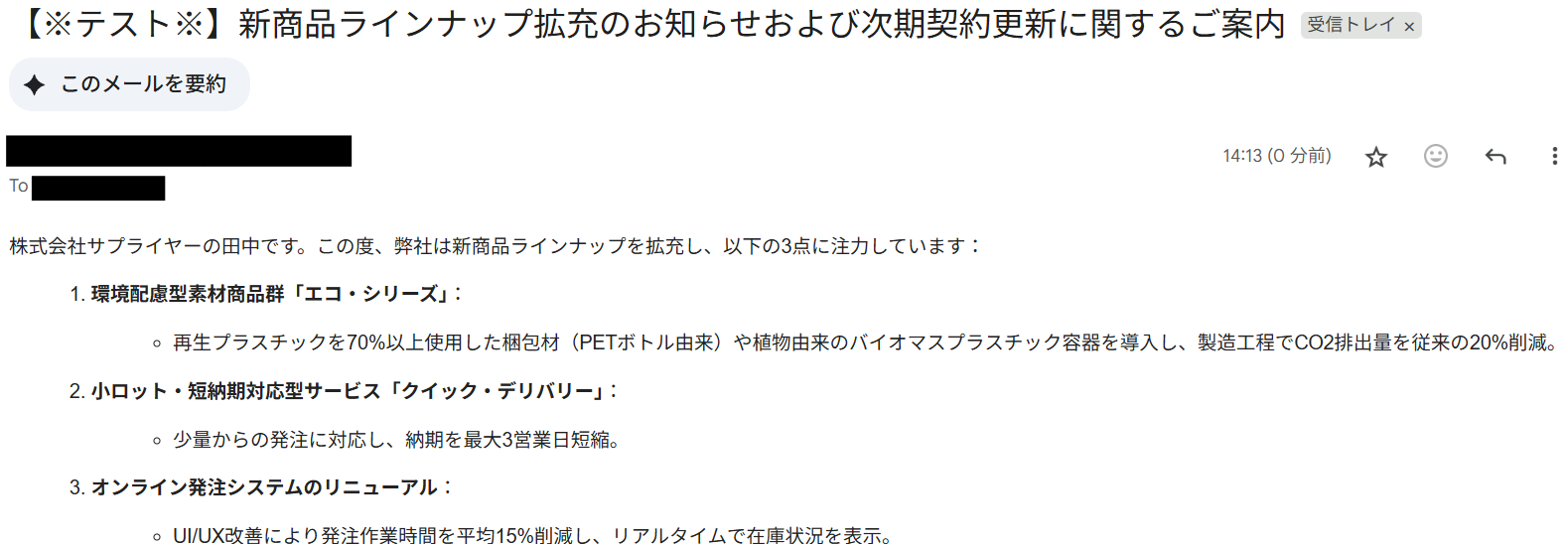
ステップ6:トリガーをONに設定しフロー稼働の準備完了
以下の画面の赤枠部分「トリガーをON」をクリックすることで、フローボットが自動で起動します。
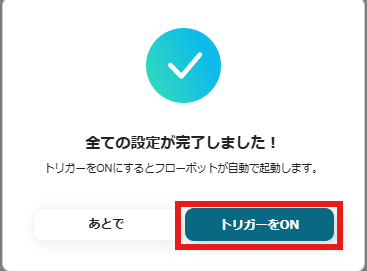
設定お疲れ様でした!
GmailやChatGPTを活用したその他の自動化テンプレート
GmailやChatGPTをうまく活用すれば、日々の情報整理や返信対応がぐっとラクになります。複雑な処理もノーコードで自動化できるので、非エンジニアの方でもすぐに始められます。
Gmailを使った便利な自動化例
Gmailを起点にした自動化は、業務の効率化に直結します。
例えば、受信メールに基づいて自動で返信したり、ChatGPTを使って要約した内容を関係者に展開したりすることで、情報整理やリアルタイム共有がスムーズに行えます。
日常的なやり取りを仕組み化することで、対応の抜け漏れや手間を軽減できるのが大きなメリットです。
メールに記載されたミーティング予約の内容から特定の文字列を抽出して、Googleスプレッドシートに追加後、Googleカレンダーに追加および入室URLを返信する
試してみる
■概要
・会社指定のフォームなどから回答された内容がメールに届いたらそれを元にフローボットを起動させ、自動でカレンダー予約するフローです。
・メール内の特定の文字列をAIを用いて抽出して、Googleスプレッドシートへの情報追加および発行したURLの自動返信を一貫して実施できます。
■事前準備
・事前に使用するアプリとのマイアプリ登録(連携)が必要です。以下連携における参考ガイドとなります。
※簡易的な連携ができるアプリについては詳細ガイドのご用意がない場合がございます。
https://intercom.help/yoom/ja/collections/3041779
・Googleカレンダーの終了時間を設定するためにスプレッドシートの関数を用いて、開始時間から終了時間を算出する必要があります。
※今回は開始から1時後の時間を取得する関数を入れています。関数の設定次第では30分や1時間以上の設定も可能です。
■実際に関数を設定しているスプレッドシート(閲覧権限のみとなります。使用する場合はコピーしてください。)
・https://docs.google.com/spreadsheets/d/1R3J9RioMYRQvRJEhyaYcUo4y5QKCOVC9C-O6Y5JYWnA/edit#gid=0
■実際にデータ蓄積用で使用しているスプレッドシート(閲覧権限のみとなります。使用する場合はコピーしてください。)
https://docs.google.com/spreadsheets/d/1p65oZr-TzVflzyjfUbLxzhBAy31vAmC9fdfIvzDazqM/edit#gid=0
■作成方法
①トリガーからメールトリガーを選択し、以下のように設定します。
・受信用のメールアドレス:任意のアドレスを入れます。
・トリガー条件:任意のトリガー条件を設定します。
・実際のメール送付テスト:一度設定した受信用アドレスに対して、今回反映したい文面を再現したテストメールを送付します。
・受信確認:Yoomに戻り、メールのテストを実施しメールの受信を確認したら保存します。
※テストが反映されるまで少し時間がかかります。
※Gmailからの転送を行いたい場合は、こちらのヘルプページを参照ください。https://intercom.help/yoom/ja/articles/7266653
※以下デモで作成した文面例(実際に受け取る内容に沿ったデモ文章を送ってください)
ーーーーーーーーーーーーーーー
田中様
この度はサービス紹介ミーティングへのご予約ありがとうございます。
以下の内容で承りました。追ってミーティングルームの詳細を共有しますので、少々お待ちください。
-----
会社名:Yoom株式会社
お名前:田中
メールアドレス:tanaka@yoom.co.jp
ミーティング予定日:2024-04-05
ミーティング開始時間:15:00
質問内容:料金プランについて
-----
ーーーーーーーーーーーーーーー
②トリガー下の+マークを押し、データを操作・変換オペレーションを選択し、以下設定を行ってテスト・保存します。
・変換タイプ:データの抽出(2タスク)
・対象のテキスト:①のメールトリガーで取得したメール本文を{{本文}}のようにアウトプット項目から埋め込みます。(アウトプットの埋め込み)
・抽出したい項目:①のメール本文内から抽出したい項目を項目名として羅列します。
→例:会社名,お名前,メールアドレス,ミーティング予定日,ミーティング開始時間,質問内容
※アウトプットを埋め込む設定についてはこちらをご参照ください。 https://intercom.help/yoom/ja/articles/8223528
※AIを使ったデータを抽出する操作の詳細はこちらをご参照ください。 https://intercom.help/yoom/ja/articles/8680330
③+マークを押し、アプリと連携するオペレーションからGoogleスプレッドシートを選択して以下設定し、テスト・保存します。
・アクション:セルに値を入力
・スプレッドシートID:欄をクリックし、表示された候補から事前に準備した関数を含むスプレッドシートを選択します。
・シート名:欄をクリックし、表示された候補から対象のシートを選択します。
・対象のセル:フォームで取得した開始時間を入れるセルを設定します。今回の例ではA2と設定しています。
・値:②のデータ抽出で取得した開始時間を{{○○}}のように埋め込みます。
※後続のGoogleカレンダーの設定時に終了時間が必要となります。関数を用いて開始時間から終了時間を算出するために必要な操作となります。
④+マークを押し、アプリと連携するオペレーションからGoogleスプレッドシートを選択して以下設定し、テスト・保存します。
・アクション:値を取得する
・スプレッドシートID:欄をクリックし、表示された候補から事前に準備した関数を含むスプレッドシートを選択します。
・シート名:欄をクリックし、表示された候補から対象のシートを選択します。
・範囲:関数で終了時間が反映されたセルの範囲を設定します。今回の例ではB2と設定しています。
・方向:列方向を選択します。
※この操作で関数によって反映された終了時間を取得することができます。
⑤+マークを押し、アプリと連携するオペレーションからGoogleカレンダーを選択して以下設定し、テスト・保存します。
・アクション:予定を作成
・カレンダーID:欄をクリックし、候補に表示された中から反映したいIDを選択します。(通常はGoogleアカウントのアドレスになります)
・予定のタイトル:予定のタイトルを入力します。②のデータ抽出で取得した値を埋め込むことも可能です。
・予定の開始日:②のデータ抽出で取得したミーティング日の日付の値を{{○○}}のように埋め込みます。
・予定の開始時間:②のデータ抽出で取得した開始時間の値を{{○○}}のように埋め込みます。
・予定の終了日:②のデータ抽出で取得したミーティング日の日付の値を{{○○}}のように埋め込みます。
・予定の終了時間:④でスプレッドシートから取得した関数で割り出した終了時間の値を{{○○}}のように埋め込みます。
・予定の説明(任意):任意の説明を入力します。以下のように②のデータ抽出で取得した値を埋め込むことも可能です。
ーーーーーーーーーーーーーーーーーーー
質問内容▼
{{質問内容}}
ーーーーーーーーーーーーーーーーーーー
⑥+マークを押し、メールを送るオペレーションから任意のメールサーバを選択して以下設定し、保存します。
・To:欄をクリックし、②のデータ抽出で取得したアドレスを埋め込みます。
・件名/本文:任意の値を入力します。これまで同様に以下のように①や④で取得した値を埋め込むことも可能です。
ーーーーーーーーーーーーーーー
{{お名前}} 様
お世話になっております。
先程はミーティングのご予約ありがとうございました。
改めて当日ご入室いただくミーティングURLをお送りいたします。
----------
・ミーティング日時:{{ミーティング予定日}} {{ミーティング開始時間}}
・当日のミーティングURL:{{Google MeetのURL}}
----------
当日はお話できることを楽しみにしております。
ーーーーーーーーーーーーーーー
■注意事項
・今回使用しているAI機能を使ったデータ抽出はチームプラン以上でご利用可能となっています。
※フリープランの場合でも、1度2週間の有料プランのトライアルが実施可能です。
Yoomワークスペース(管理画面)の左下プラン変更からお申込が可能ですので、有料プランの機能検証の際はこちらをご活用くださいませ。
無料トライアルでできることと開始方法および注意点▼
https://intercom.help/yoom/ja/articles/9115350
Googleスプレッドシート上のリストそれぞれにメールを送信する
試してみる
■概要
・Googleスプレッドシート内にある顧客リストのアドレスに対して、メールを一度に送信します。
・同じ処理を繰り返す処理を用いることで、顧客別に社名や担当者名を変換してメールを送付することができます。
■実際のフローボットの動き
https://youtu.be/dUv9YYx5wHo
■注意事項
・今回使用している同じ処理を繰り返す操作はチームプラン以上でご利用可能となっています。
※フリープランの場合でも、1度2週間の有料プランのトライアルが実施可能です。
Yoomワークスペース(管理画面)の左下プラン変更からお申込が可能ですので、有料プランの機能検証の際はこちらをご活用くださいませ。
無料トライアルでできることと開始方法および注意点▼
https://intercom.help/yoom/ja/articles/9115350
Googleフォームの予約フォーム回答を元にGoogleカレンダー予定を追加し、メールを送る
試してみる
■概要
・Googleフォームに回答が行われたら、Googleカレンダーに予定を追加しSlackにその旨を通知するフローです。
・フォームの回答のみでカレンダー追加から通知まで一貫して自動化することができます。
■事前準備
・事前に使用するアプリとのマイアプリ登録(連携)が必要です。以下連携における参考ガイドとなります。
※簡易的な連携ができるアプリについては詳細ガイドのご用意がない場合がございます。
https://intercom.help/yoom/ja/collections/3041779
・Googleカレンダーの終了時間を設定するためにスプレッドシートの関数を用いて、開始時間から終了時間を算出する必要があります。
※今回は開始から1時後の時間を取得する関数を入れています。関数の設定次第では30分や1時間以上の設定も可能です。
■フローボットを起動させたときの実際の動きはこちら
https://youtu.be/M-gZDyO5dp0
Yoomデータベースのレコードが新たに作成されたらGmailでメールを送る
試してみる
レコードが新たに作成されたら、そのレコード情報を用いてGmail経由でメールを送信します。
ChatGPTを使った便利な自動化例
ChatGPTを活用すれば、問い合わせの分類や文章の要約、メール文面の作成まで自動でこなせます。情報の整理やチーム内共有をスムーズにし、日々の対応工数を大幅に削減できます。
ChatGPTで問い合わせ内容を自動分類しSlackの適切なチャンネルに通知
試してみる
ChatGPTで問い合わせ内容を自動分類し、Slackの適切なチャンネルに通知します。
GitHubのIssue作成されたらChatGPTで内容を分析し、コメントを追加する
試してみる
■概要
GitHubで新しいIssueが作成されるたびに、内容を把握し、優先順位を判断するのは手間がかかる作業です。特に多くのIssueが同時に発生すると、重要な情報を見落としたり、対応が遅れてしまうこともあります。このワークフローを活用すれば、新しいIssueの作成をトリガーに、ChatGPTがその内容を自動で分析しコメントを追加するため、Issueの内容把握を迅速化し、開発プロセスの効率化に繋がります。
■このテンプレートをおすすめする方
・GitHubでのIssue管理に多くの時間を費やしているプロジェクトマネージャーの方
・ChatGPTを活用して、開発プロセスの初期対応を効率化したいと考えている方
・手作業によるIssueの確認漏れや、対応の遅延を防ぎたい開発チームの方
■注意事項
・GitHubとChatGPTのそれぞれとYoomを連携してください。
・トリガーは5分、10分、15分、30分、60分の間隔で起動間隔を選択できます。
・プランによって最短の起動間隔が異なりますので、ご注意ください。
・ChatGPT(OpenAI)のアクションを実行するには、OpenAIのAPI有料プランの契約が必要です。(APIが使用されたときに支払いができる状態)
https://openai.com/ja-JP/api/pricing/
・ChatGPTのAPI利用はOpenAI社が有料で提供しており、API疎通時のトークンにより従量課金される仕組みとなっています。そのため、API使用時にお支払いが行える状況でない場合エラーが発生しますのでご注意ください。
Google スプレッドシートのリストからChatGPTで案内メールを自動生成し、メール送信する
試してみる
■概要
「Google スプレッドシートのリストからChatGPTで案内メールを自動生成し、メール送信する」フローは、顧客やチームメンバーへの案内メール作成を効率化する業務ワークフローです。
■このテンプレートをおすすめする方
・Google スプレッドシートで管理しているデータをもとにメールを送信したい方
・ChatGPTを活用して、メールの内容を自動生成したい方
・手作業でのメール作成に時間を取られている営業担当者や広報担当者の方
・効率的なコミュニケーションを実現したい中小企業の経営者の方
・Yoomを活用して業務ワークフローを自動化したいIT担当者の方
■注意事項
・Google スプレッドシート、ChatGPTのそれぞれとYoomを連携してください。
・ChatGPT(OpenAI)のアクションを実行するには、OpenAIのAPI有料プランの契約(APIが使用されたときに支払いができる状態)が必要です。
https://openai.com/ja-JP/api/pricing/
ChatGPTのAPI利用はOpenAI社が有料で提供しており、API疎通時のトークンにより従量課金される仕組みとなっています。そのため、API使用時にお支払いが行える状況でない場合エラーが発生しますのでご注意ください。
・トリガーは5分、10分、15分、30分、60分の間隔で起動間隔を選択できます。
・プランによって最短の起動間隔が異なりますので、ご注意ください。
フォームの内容をDeepLで翻訳し、ChatGPTで要約する
試してみる
■概要
フォームの内容をDeepLで翻訳し、ChatGPTで要約するフローは、多言語対応や情報整理が求められる業務に最適なワークフローです。
これにより、効率的かつ正確な情報処理が実現できます。
■このテンプレートをおすすめする方
・多言語対応が必要な顧客対応を行っているサポート担当者の方
・大量のフォーム入力データを効率的に処理したい営業チームの方
・翻訳や要約作業に時間を取られ、本業に集中したいビジネスパーソンの方
・ChatGPTやDeepLを活用した業務自動化に興味があるIT担当者の方
■注意事項
・DeepL、ChatGPTのそれぞれとYoomを連携してください。
フォームの内容をChatGPTで整理し、WordPressに下書きを作成する
試してみる
■概要
「フォームの内容をChatGPTで整理し、WordPressに下書きを作成する」ワークフローは、コンテンツ作成の手間を軽減する業務ワークフローです。
これにより、コンテンツ作成のプロセスがスムーズになります。
■このテンプレートをおすすめする方
・ブログ記事の作成に時間を取られがちなブロガーやコンテンツクリエイターの方
・ChatGPTとWordPressを連携させて効率的にコンテンツを管理したい方
・定期的にブログ更新を行っているが、記事のアイデア出しに悩んでいる方
・自動化を活用して業務の効率化を図りたいWebマーケターの方
■注意事項
・ChatGPT、WordPressのそれぞれとYoomを連携してください。
・ChatGPT(OpenAI)のアクションを実行するには、OpenAIのAPI有料プランの契約が必要です。(APIが使用されたときに支払いができる状態)
https://openai.com/ja-JP/api/pricing/
・ChatGPTのAPI利用はOpenAI社が有料で提供しており、API疎通時のトークンにより従量課金される仕組みとなっています。そのため、API使用時にお支払いが行える状況でない場合エラーが発生しますのでご注意ください。
まとめ
GmailとChatGPTの連携を自動化することで、これまで手作業で行っていたメール内容の転記や要約作業から解放され、ヒューマンエラーのない迅速な情報処理を実現します。
これにより、大量のメール対応に追われる時間を削減し、企画立案や顧客対応といった、より付加価値の高い業務にリソースを集中させることが可能になります!
今回ご紹介したような業務自動化は、ノーコードツール「Yoom」を活用することで、プログラミングの知識がない方でも直感的な操作で簡単に構築できますので、もし業務の自動化に少しでも興味を持っていただけたなら、ぜひこちらの登録フォームから無料登録し、その効果を体験してみてください!